Xcode 15 beta 2 릴리즈
2023년 6월 22일, Xcode 15 beta 2와 함께 Vision Pro SDK가 릴리즈되었습니다.
visionOS 시뮬레이터 SDK 릴리즈 소식 및 다운로드 방법
[IT 소식] visionOS 시뮬레이터 SDK 릴리즈 소식 및 다운로드 방법
visionOS SDK 릴리즈 2023년 6월 22일 드디어 visionOS SDK가 릴리즈 되었습니다. Xcode 15부터 사용할 수 있으며 Preview에서 앱을 실행시킬 수 있다고 합니다. 실내 레이아웃과 조명 환경을 변경할 수 있다는
jeong9216.tistory.com
저도 후다닥 Xcode 15를 다운 받아서 실행해봤습니다.
애플에서 샘플 코드도 올려줘서 체험해보기가 어렵지 않았어요.
- 전체 개요 : https://developer.apple.com/documentation/visionos
- Hello World : https://developer.apple.com/documentation/visionos/world
- Destination Video : https://developer.apple.com/documentation/visionos/destination-video
- Happy Beam(AR 게임) : https://developer.apple.com/documentation/visionos/happybeam
- Diorama(Reality Composer Pro 앱) : https://developer.apple.com/documentation/visionos/diorama
샘플 코드와 함께 시연 영상도 올라와 있으니 흥미 있으신 분은 확인해보시는걸 추천 드립니다.
비전 프로 시뮬레이터
(시뮬레이터 공식문서 : https://developer.apple.com/documentation/visionos/interacting-with-your-app-in-the-visionos-simulator)
먼저 시뮬레이터 모습을 먼저 보여드리겠습니다.

일단 이렇게 간지나게 이름이 적혀있고요.
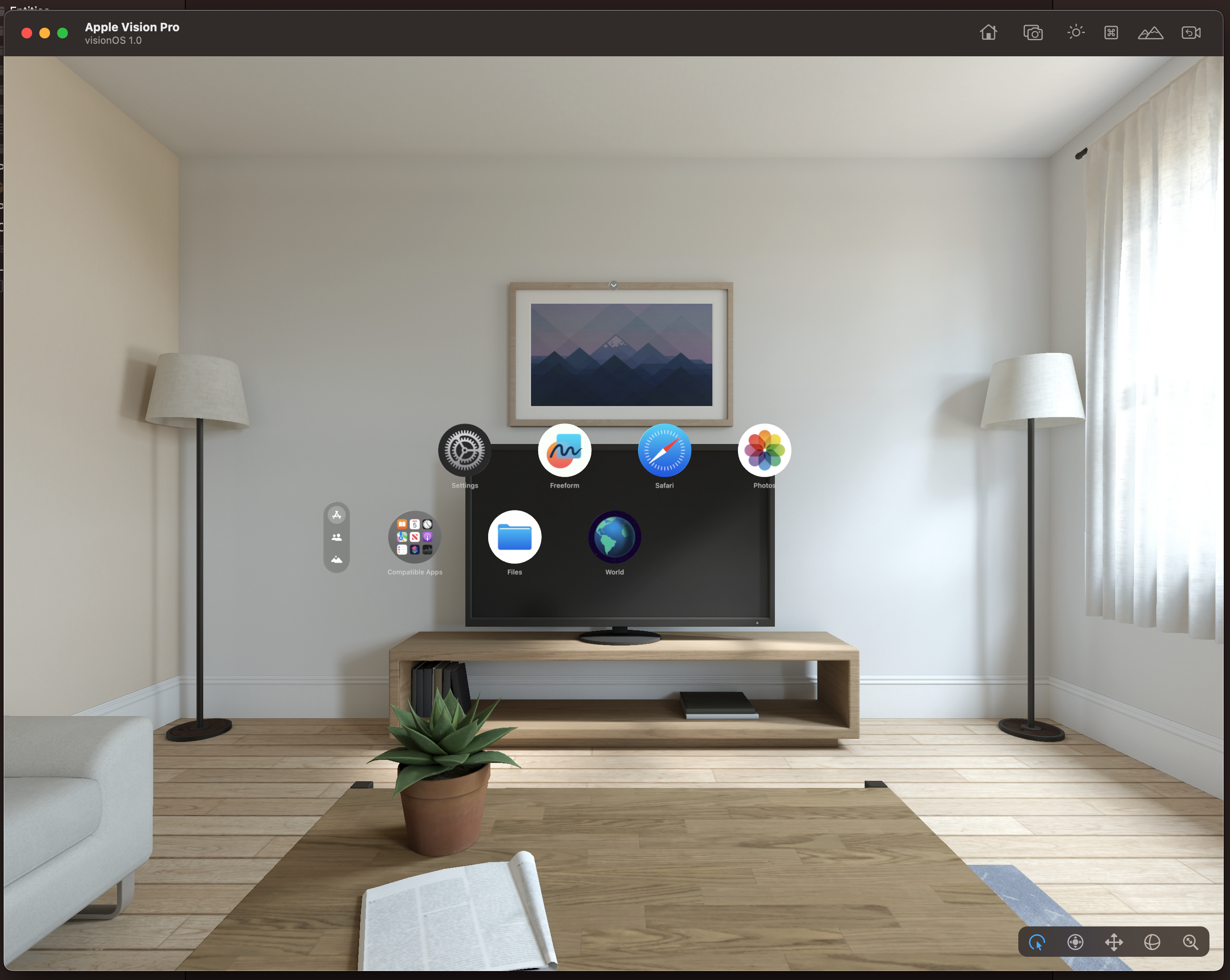
시뮬레이터를 실행하면 위처럼 창 하나가 나옵니다.
이게 비전 프로로 바라보는 화면 같아요.
툴 설명
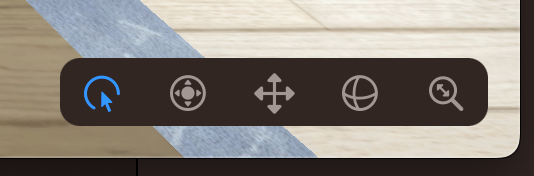
우측 하단의 툴을 이용해 마우스로 조작하면서 테스트할 수 있습니다.
왼쪽부터 순서대로
- 포인터(시선 처리)
- 화면 360도 회전
- 화면 상하좌우 이동
- 제자리에서 360도 회전
- 줌인/줌아웃
입니다.
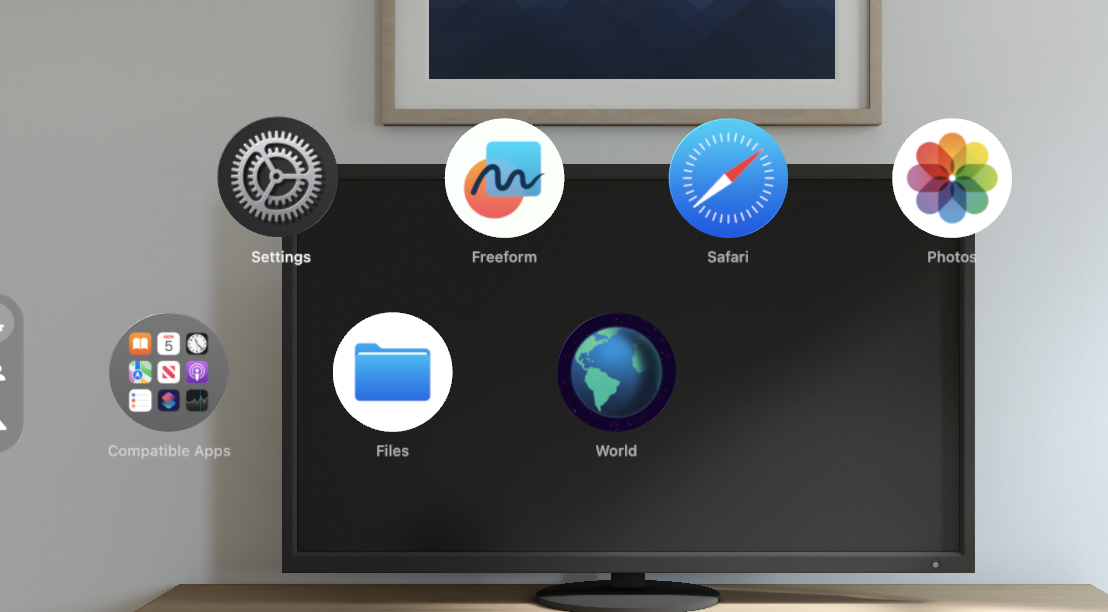
1번 툴을 선택한 상태로 앱에 마우스 포인터를 가져가면 살짝씩 커지는데요.
(위 스크린샷에서는 세팅 앱이 활성화되었습니다.)
이게 비전프로 소개 영상에서 봤던 시선으로 앱을 선택하는 모습 같았습니다.
영상에서 봤을 때는 활성/비활성 차이가 꽤 컸는데 시뮬레이터상에서는 크게 차이가 안 나네요.
4번 툴 설명이 글로만 봐선 이해가 안 될 수 있는데,

이렇게 공간을 회전 시키는 툴입니다.
우측 상단에도 홈, 캡처 등의 툴이 있는데요.

배경을 선택할 수 있어서 재밌었네요 ㅎ
앱 화면
시뮬레이터로 앱을 실행해보겠습니다.
먼저 기본 앱인 세팅 앱부터 살펴볼게요.

앱을 선택하면 공간에 스크린이 나타납니다.

앱 하단에 이런 모양이 있는데요.

왼쪽 동그란건 종료 버튼이고,
오른쪽 바 형태를 누르고 앞뒤로 드래그하면 창이 이동합니다.
(이건 영상으로 올려야 알 수 있을 거 같아서 영상으로 올려요. 영상 귀찮아서 잘 안 쓰는데 사진으로는 임팩트가 안 전해지네요.)
Hello World 앱 실행
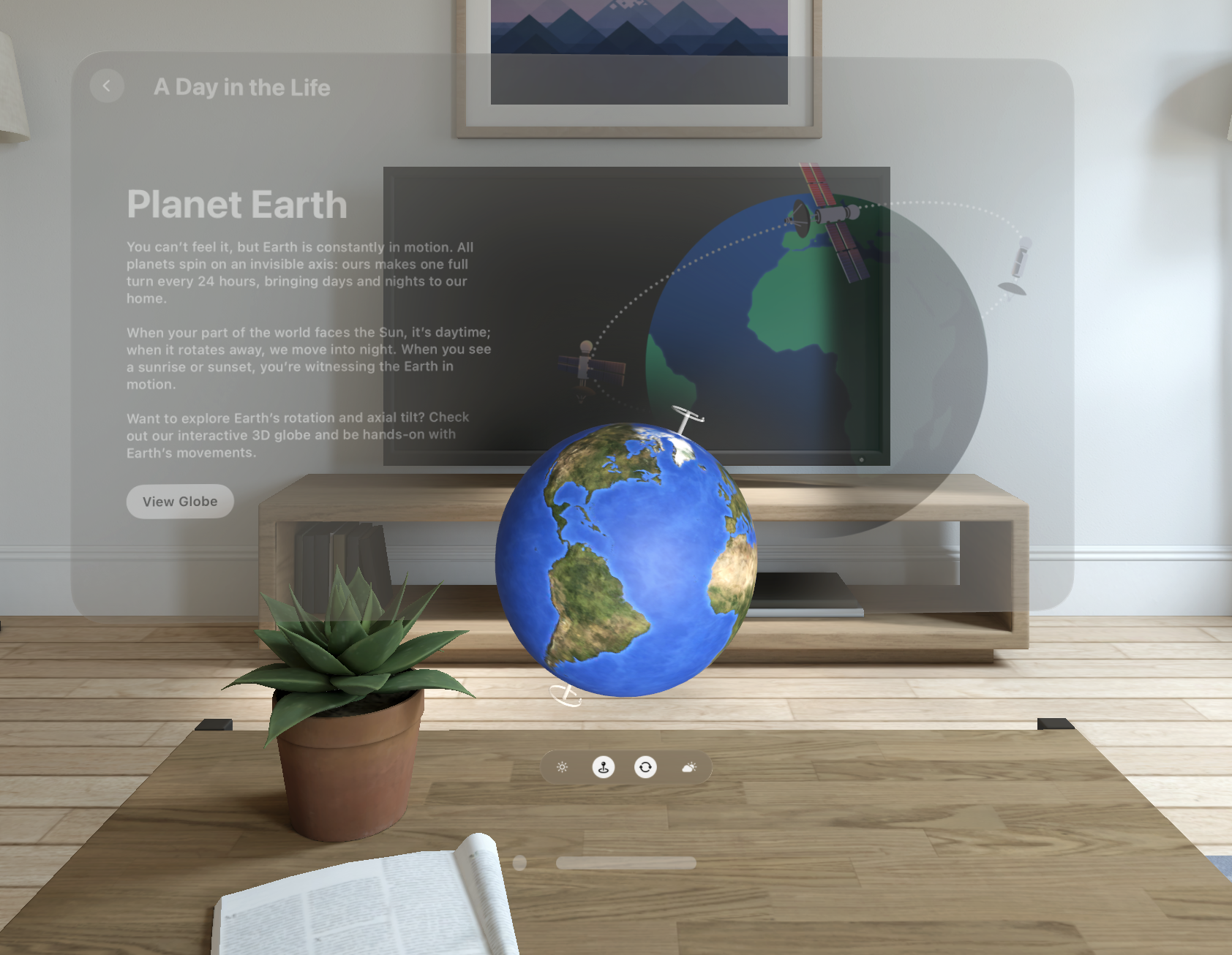
Hello World 앱을 실행해봤습니다.
지구본이 3D 오브젝트로 나와서 실제로 돌려볼 수 있네요.
아래쪽 버튼은 개발자가 직접 커스텀할 수 있는 것 같습니다.
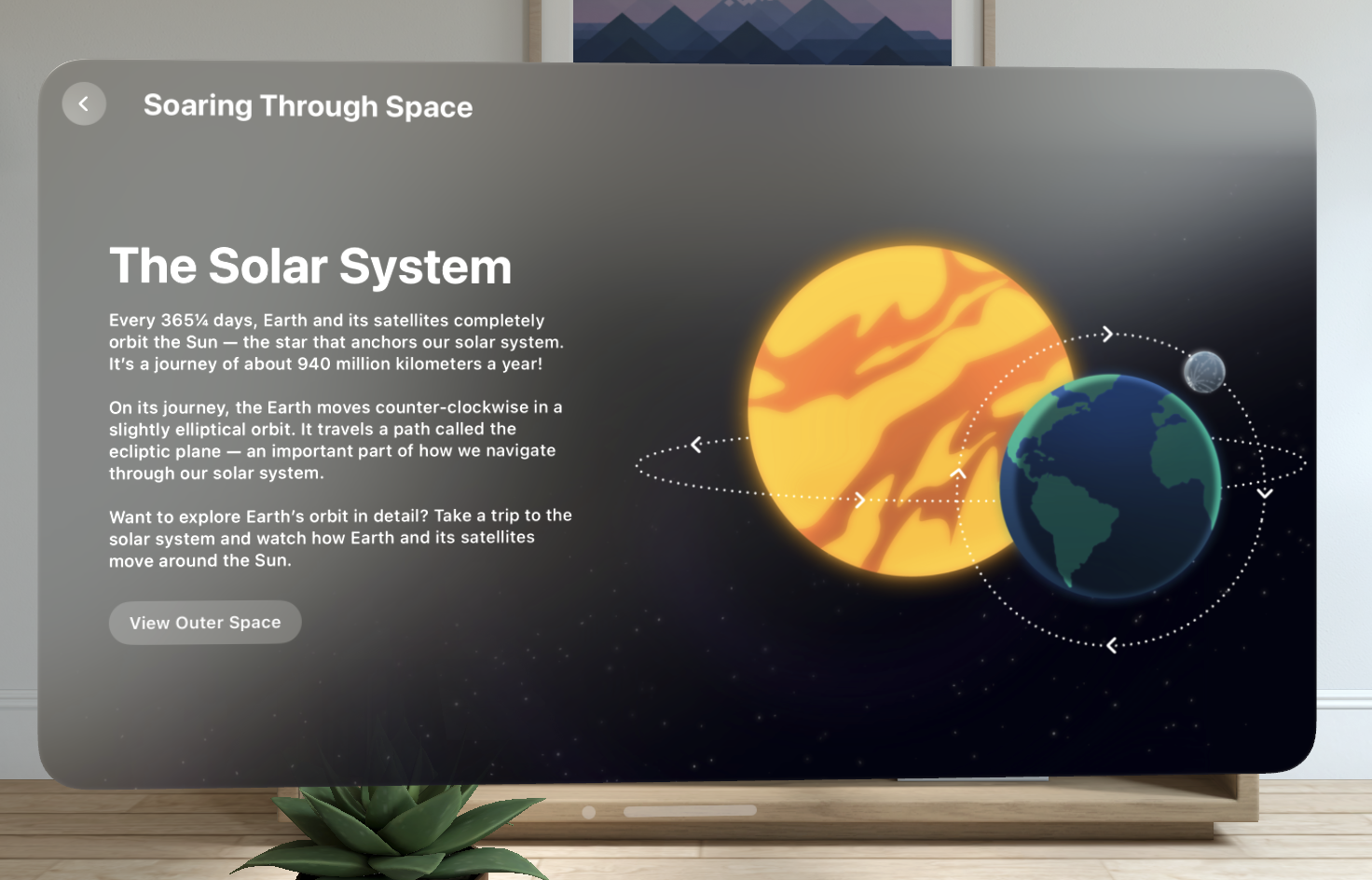
그리고 Solar System 이라는 기능이 있는데요.
이걸 실행하면 배경이 우주로 바뀌면서 태양과 지구 모습을 살펴볼 수 있었습니다.
개인 앱 실행
놀랍게도 개인 앱도 실행할 수 있었습니다.
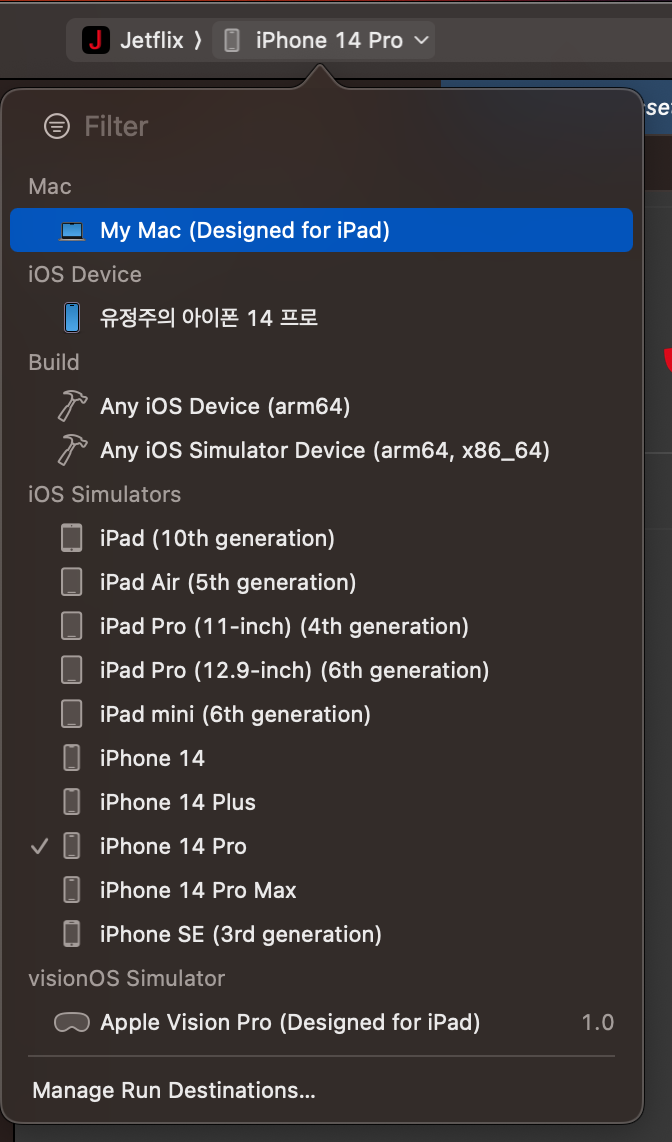
Xcode에서 맨 아래의 visionOS 시뮬레이터를 선택하고 Run을 하면 비전 프로에서 실행이 됐습니다.
따로 처리해준게 없는데 바로 실행이 되는게 놀라웠어요.

이게 설치 중인 상태입니다.
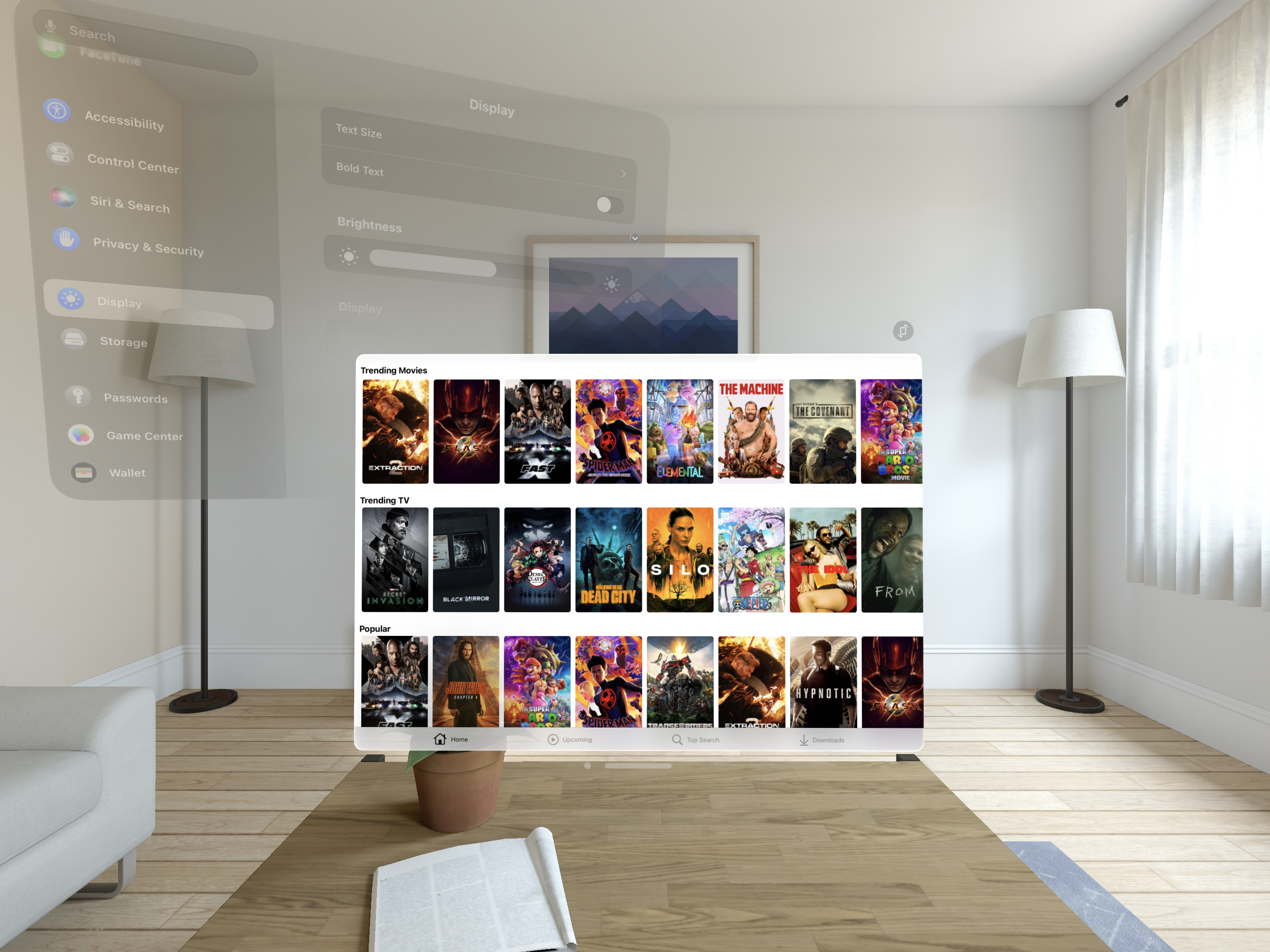
제대로 실행이 되는 모습을 볼 수 있고요.
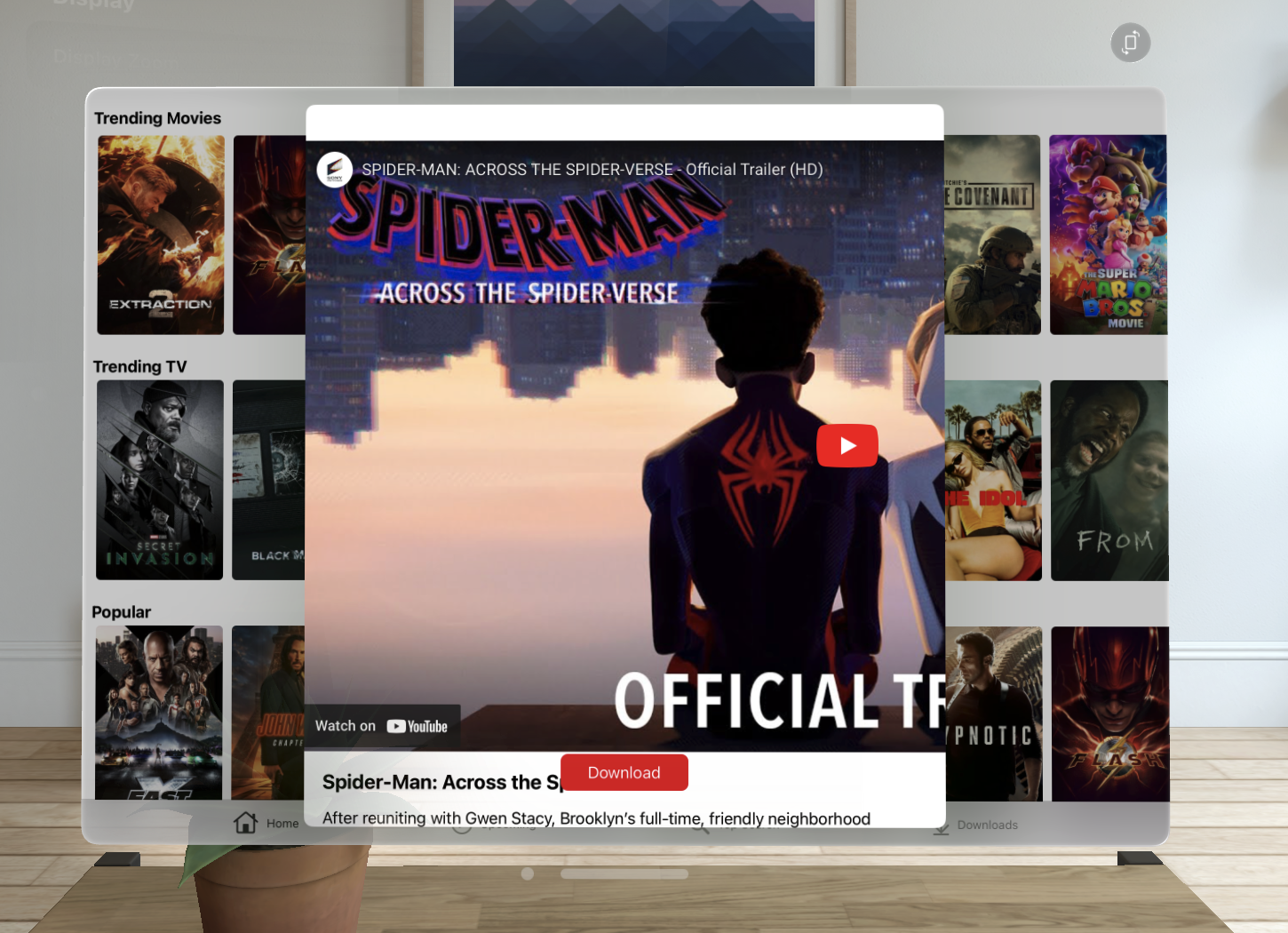
Modal은 작은 창으로 오버레이 되서 보이네요.
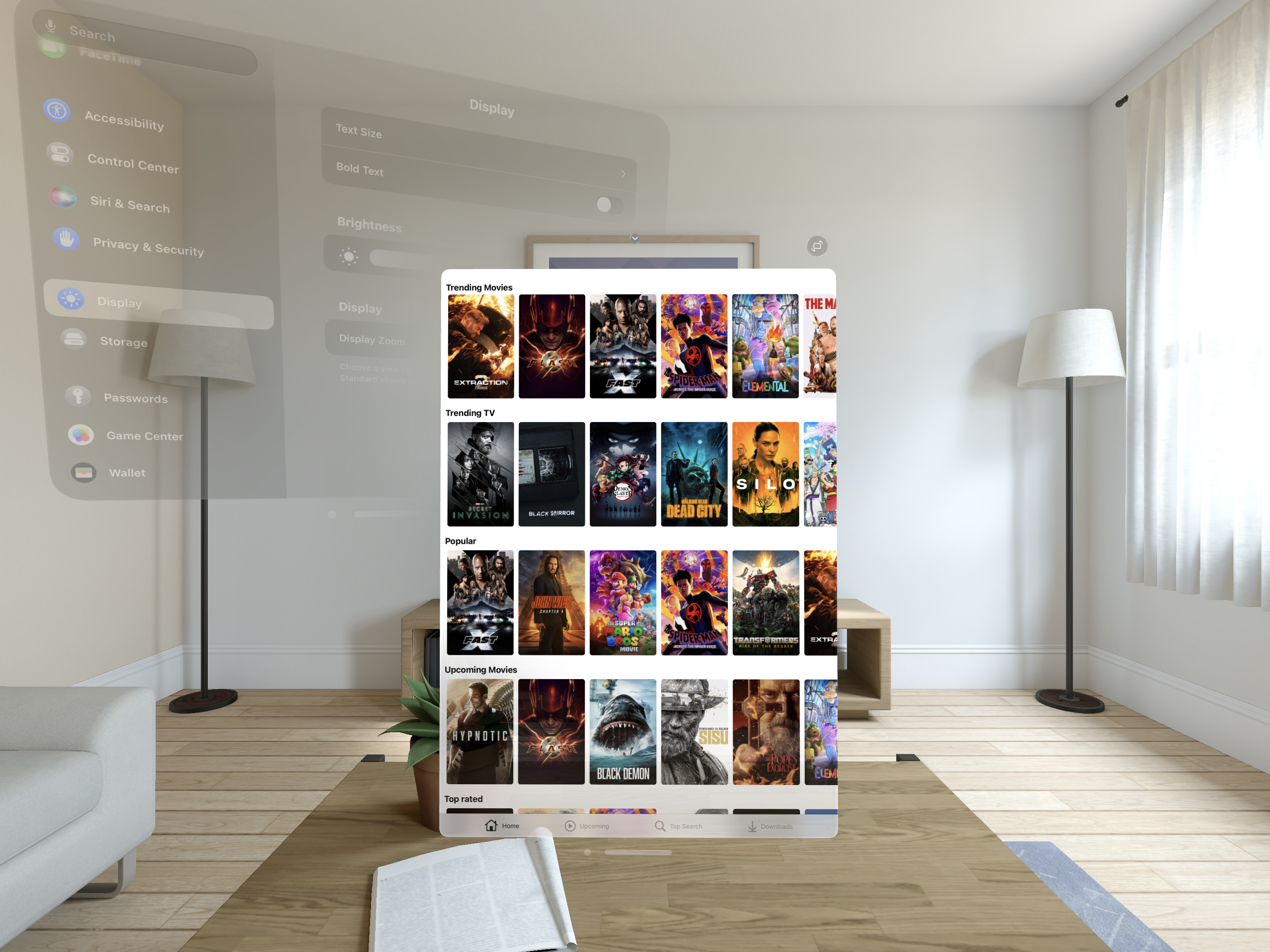
앱 화면의 우측 상단을 보시면 작은 아이콘 하나를 볼 수 있을 거에요.
그걸 누르면 세로로 긴 화면을 바뀝니다.
모바일의 가로/세로 화면 회전과 동일한 기능이에요.
신기하네요!!!
다른 메뉴 살펴보기
홈 화면 왼쪽에 앱, 사람, 환경을 선택할 수 있습니다.
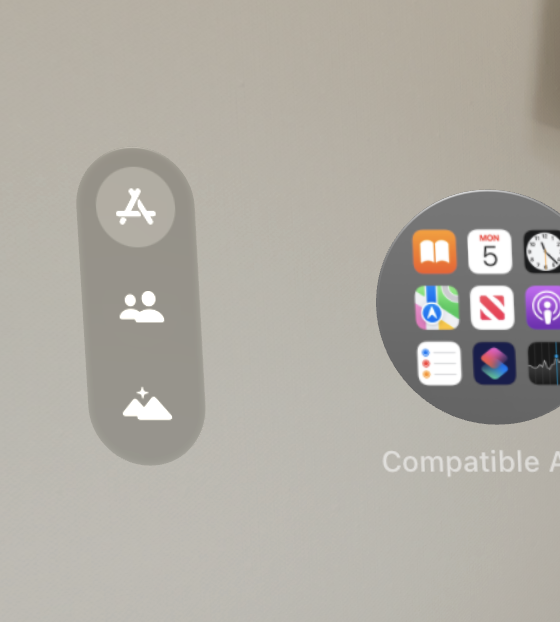
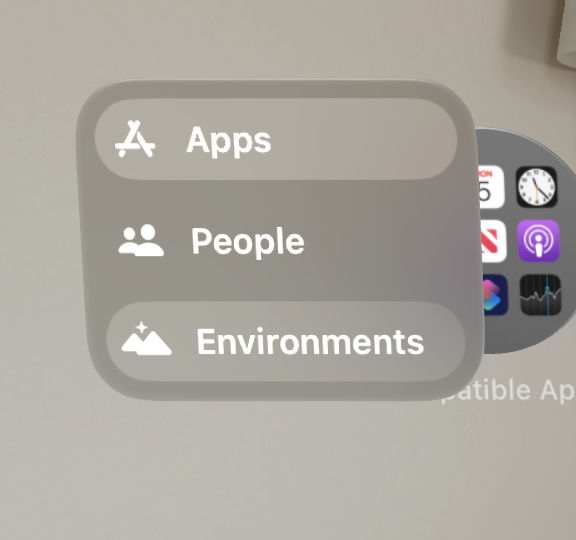
앱은 지금까지 본거구요.
FaceTime
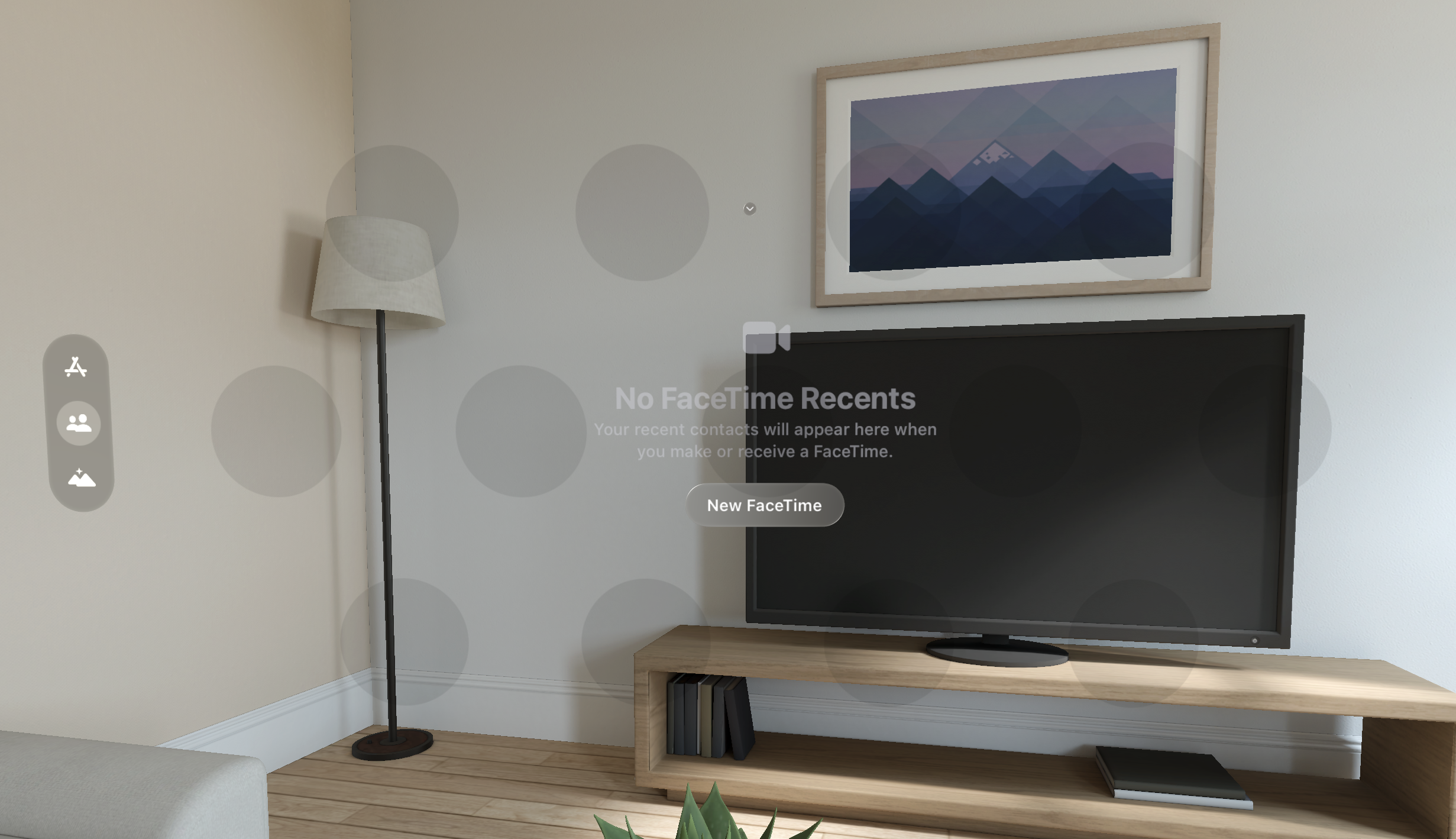
People은 FaceTime 을 하는 메뉴입니다.
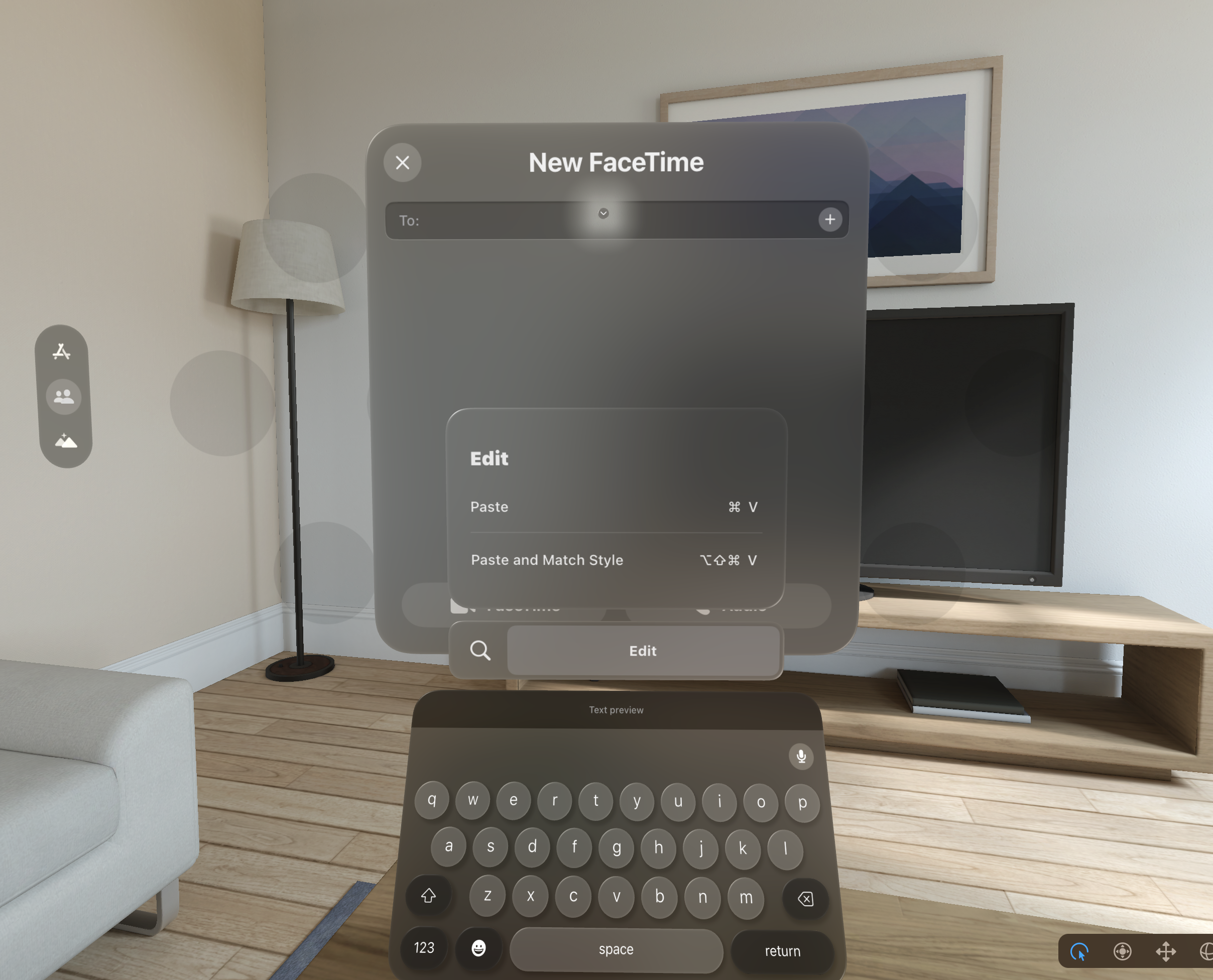
New FaceTime을 누르면 위 스크린샷처럼 검색할 수 있는 창이 뜹니다.
(키보드 input으로도 입력할 수 있어서 좋았습니다.)
제가 평소에 페이스타임을 잘 안 써서 모르겠네요 ㅎㅎ;
Environment
비전 프로에서 기대되는 기능 중 하나는 Environment일 것입니다.
애플이 제공하는 환경 모습을 비전프로에서 볼 수 있는 기능이에요.
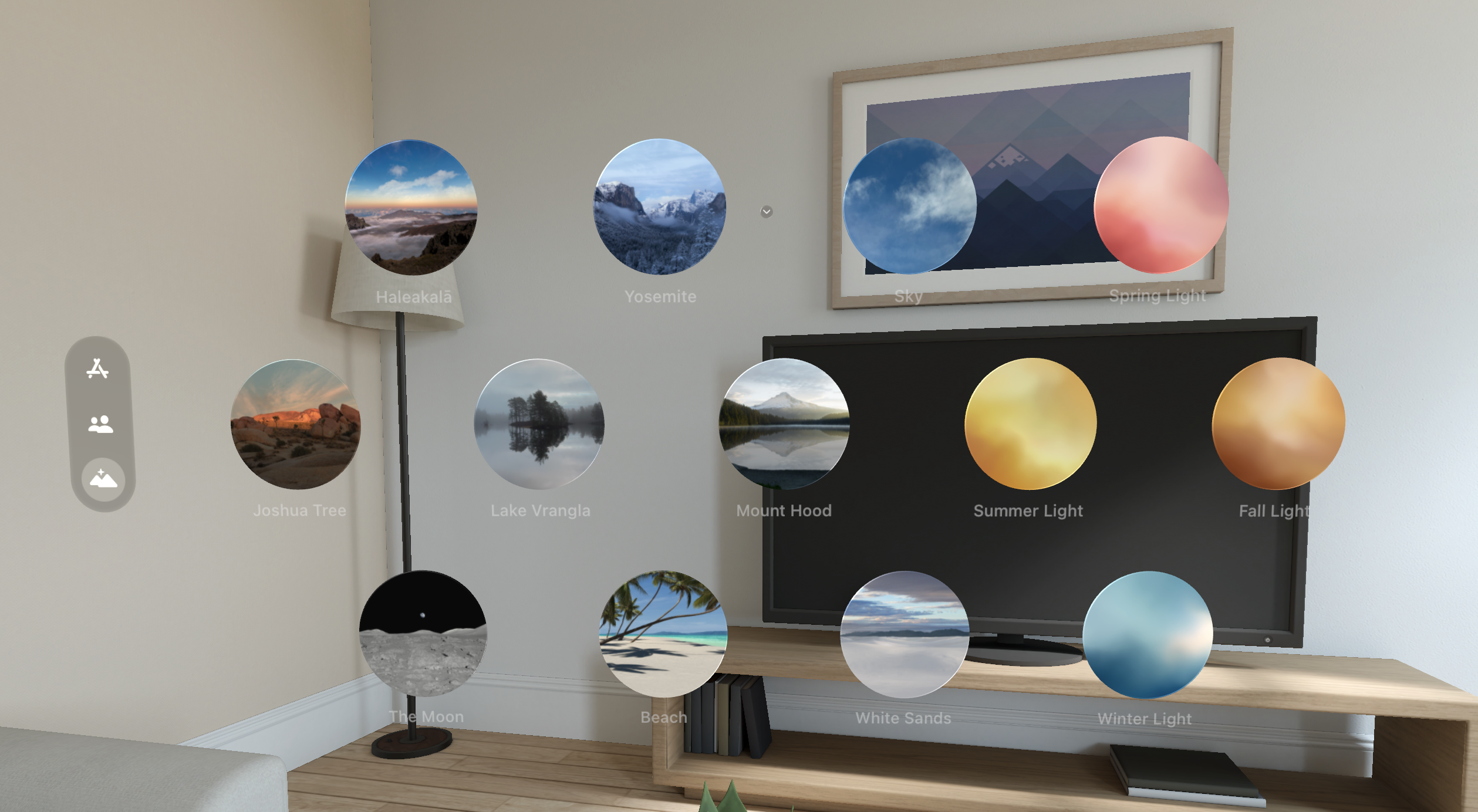
총 15개로 생각보다 많은 숫자의 컨텐츠를 제공했어요.
근데 아쉽게도 이 기능은 동작을 하지 않았습니다.
클릭만 되고 배경이 바뀌지 않더라고요.
아직 제공을 안 하는건지, 시뮬레이터에서 불가능한건지는 모르겠어요.
(공식 문서에도 따로 언급이 없는거보니 아직 컨텐츠 지원을 안 하는듯 싶네요.)
간단 후기
먼저 비전 프로 시뮬레이터라는 것만으로 신기하고 재밌었습니다.
근데 마우스(혹은 트랙패드)로 체험하기엔 매번 툴 선택하는게 귀찮았고,
실제 제스처 디버깅이 가능할까? 의문이 들었습니다.
UI와 기능 확인용으로는 훌륭하나, 어색하게 동작하는 느낌이 들어 아쉬웠습니다.
(사실 당연한건데 기대를 많이해서 아쉬움이 있던 거 같아요.)
Xcdoe 15 beta 2는 Ventura 13.4 부터 가능하므로 한 번 체험해보는 걸 추천 드립니다.
재밌어요! ㅎㅎ
감사합니다.
아직은 초보 개발자입니다.
더 효율적인 코드 훈수 환영합니다!
공감과 댓글 부탁드립니다.
